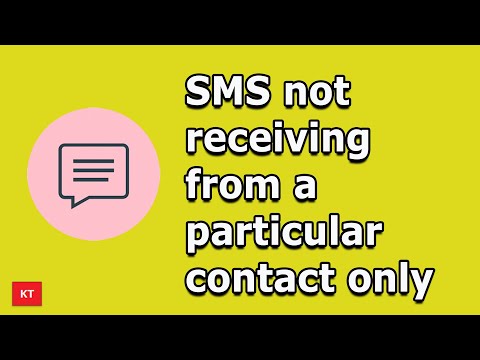
모든 Android 기기의 주요 기능 중 하나는 문자 메시지를 보내는 기능입니다. 앱을 사용한 인스턴트 메시징 및 전화 걸기와 같은 다른 대중적인 커뮤니케이션 형태가있을 수 있지만 SMS를 보내는 것은 여전히 다른 사람에게 연락하는 가장 안정적인 방법 중 하나입니다. 때때로 우리가 오늘 문제를 해결할 문자를받지 못하는 Android 문제를 경험할 수 있습니다.
컴퓨터 또는 Android 기기에 문제가있는 경우이 양식을 사용하여 언제든지 문의 해주세요. 귀하의 장치에 대한 우려 사항에 대해 기꺼이 도와 드리겠습니다. 이것은 우리가 제공하는 무료 서비스입니다. 그러나 저희에게 연락하실 때 정확한 평가가 이루어지고 올바른 해결책이 제공 될 수 있도록 최대한 상세하게 작성해 주시기 바랍니다.
텍스트를받지 못하는 문제를 해결하는 방법 Android 문제
이 문제에 대해 권장되는 문제 해결 단계를 수행하기 전에 휴대 전화가 최신 소프트웨어 버전에서 실행 중인지 확인하는 것이 가장 좋습니다. 사용 가능한 업데이트가 있으면 먼저 다운로드하여 설치하는 것이 좋습니다. 이렇게하면 오래된 소프트웨어 버전으로 인해 문제가 발생할 가능성을 최소화 할 수 있습니다.
네트워크 신호가 양호한 지역에 있는지 확인하십시오.
이동 통신사가 전혀 신호를받지 못하는 특정 지역이 있습니다.이 경우 전화를 걸거나 문자 메시지를 보낼 수 없습니다. 이것이 커버리지 관련 문제인지 확인하려면 휴대 전화의 신호가 양호한 지 확인해야합니다. 또한 네트워크 중단으로 인해 문제가 발생할 가능성을 제거하기 위해 동일한 네트워크에있는 다른 장치도 바로 근처에 동일한 문제가 있는지 확인해야합니다.
소프트 리셋 수행
장치는 일반적으로 더 나은 실행을 위해 임시 데이터를 저장하지만이 데이터는 일반적으로 손상되어 이러한 종류의 문제가 발생할 수 있습니다. 이것이 문제의 원인 인 경우 전화 소프트웨어를 새로 고쳐야합니다. 이것은 장치에서 손상된 임시 데이터를 제거해야하는 전화를 다시 시작하여 수행 할 수 있습니다. 이 단계는 또한이 경우 권장되는 네트워크에 대한 전화 연결을 재설정합니다.
- 전원 및 볼륨 작게 키를 최대 45 초 동안 길게 누릅니다.
- 장치가 다시 시작될 때까지 기다리십시오.
문자 수신 불가 Android 문제가 계속 발생하는지 확인하십시오.
SIM 카드 확인
SIM 카드로 인해 문제가 발생했을 수 있습니다. 이것이 SIM 카드 관련 문제인 경우 휴대 전화를 끄고 SIM 카드를 제거하여 문제를 해결할 수 있습니다. SIM 카드를 다시 삽입하기 전에 잠시 기다린 다음 전화기를 켜십시오. 문제가 계속 발생하는지 확인하십시오.
또한 결함이있는 SIM 카드로 인해 문제가 발생할 가능성을 제거하려면 휴대 전화에서 다른 SIM 카드를 사용해보십시오.
이것이 계정 관련 문제인 경우 (예 : 크레딧이없는 경우)이 문제와 관련하여 이동 통신사에 문의해야합니다.
메시징 앱의 캐시 및 데이터 지우기
때때로 메시징 앱에 저장된 데이터가 손상되어이 문제가 발생할 수 있습니다. 이것이 문제의 원인이 아닌지 확인하려면 메시징 앱의 캐시와 데이터를 삭제해야합니다.
삼성 기기의 경우
- 홈 화면에서 알림 패널을 아래로 밉니다.
- '톱니 바퀴 아이콘'을 탭하여 설정을 엽니 다.
- 설정 메뉴에서 앱을 선택하세요.
- 기기에 설치된 앱 목록이 표시됩니다.
- 메시징 앱을 선택합니다.
- 저장을 탭합니다.
- '데이터 지우기'를 탭합니다.
- 확인하려면 '확인'을 탭합니다.
- 그런 다음 홈 화면으로 돌아갑니다.
Huawei 장치의 경우
- 설정을 탭하십시오
- 앱 및 알림을 탭하세요
- 탭 앱
- 메시징 앱을 탭합니다
- 탭 저장
- 캐시 지우기를 누릅니다.
- 홈 화면으로 돌아 가기
문자 수신 불가 Android 문제가 계속 발생하는지 확인하십시오.
안전 모드에서 문제가 발생하는지 확인
Google Play 스토어에서 다운로드 한 앱으로 인해이 문제가 발생할 수 있습니다. 이 경우 사전 설치된 앱만이 모드에서 실행될 수 있으므로 안전 모드에서 전화를 시작해야합니다.
삼성 기기의 경우
- 장치를 끕니다.
- 화면에 나타나는 모델명 화면을지나 전원 키를 길게 누릅니다.
- 화면에 SAMSUNG이 나타나면 전원 키를 놓습니다.
- 전원 키에서 손을 떼 자마자 볼륨 작게 키를 길게 누릅니다.
- 기기가 다시 시작될 때까지 볼륨 작게 키를 계속 누르고 있습니다.
- 화면 왼쪽 하단에 안전 모드가 나타나면 볼륨 작게 키를 놓습니다.
Huawei 장치의 경우
- 전원 버튼을 몇 초 동안 눌러 전화기의 전원을 끕니다.
- 화면에 Huawei 로고가 표시되면 전원 버튼을 길게 눌렀다 놓습니다.
- 전원 키를 놓은 후 즉시 볼륨 작게 키를 길게 누릅니다.
- 전화기가 완전히 부팅 될 때까지 볼륨 키를 계속 누르고 있습니다.
- 휴대 전화가 부팅되면 화면 하단에 '안전 모드'가 표시됩니다.
이 모드에서 문자 메시지를주고받을 수 있다면 다운로드 한 앱으로 인해 문제가 발생한 것일 수 있습니다. 이것이 어떤 앱인지 확인하고 제거하십시오.
네트워크 설정 재설정
전화기의 잘못된 네트워크 설정으로 인해 문제가 발생한 경우가 있습니다. 이러한 가능성을 없애려면 전화 네트워크 설정을 재설정해야합니다.
전화 네트워크 설정을 재설정하면 다음이 적용됩니다.
- 백그라운드 데이터 동기화를 허용합니다.
- 모바일 데이터 제한을 지 웁니다.
- 모든 Wi-Fi SSID 또는 Wi-Fi 이름을 삭제합니다.
- 테 더링 된 모든 인터페이스를 연결 해제합니다.
- 페어링 된 장치를 잊어 버립니다.
- 모든 앱 데이터 제한을 제거합니다.
- 네트워크 선택 모드를 자동으로 설정합니다.
- 선호하는 모바일 네트워크 유형을 사용 가능한 최상의 유형으로 설정합니다.
- 비행기 모드를 끕니다.
- 블루투스를 끕니다.
- 데이터 로밍을 끕니다.
- 모바일 핫스팟을 끕니다.
- VPN을 끕니다.
- 모바일 데이터를 켭니다.
- Wi-Fi를 켭니다.
아래 나열된 단계에 따라 재설정을 수행 할 수 있습니다.
삼성 기기의 경우
- 홈 화면에서 앱 아이콘을 누르세요.
- 설정 앱을 엽니 다.
- 일반 관리를 탭합니다.
- 재설정을 탭합니다.
- 네트워크 설정 재설정을 탭합니다.
- 설정 재설정을 탭하여 확인합니다.
Huawei 장치의 경우
- 설정을 탭하십시오
- 고급 설정을 탭하십시오.
- 백업 및 재설정을 탭하십시오.
- 네트워크 설정 재설정을 누릅니다.
- 네트워크 설정 재설정을 선택한 다음 한 번 더 탭하여 작업을 확인하십시오.
문자 수신 불가 Android 문제가 계속 발생하는지 확인하십시오.
전화기의 캐시 파티션을 지우십시오.
전화기의 전용 파티션에 저장된 캐시 된 데이터가 때때로 손상 될 수 있습니다. 이 경우 일반적으로 전화에서 특정 문제가 발생합니다. 이것이 문제의 원인 일 가능성을 제거하려면 복구 모드에서 전화기의 캐시 파티션을 지워야합니다.
삼성 기기의 경우
- 전화를 끄십시오.
- 볼륨 크게 키와 홈 키를 길게 누른 다음 전원 키를 길게 누릅니다.
- 장치 로고 화면이 표시되면 전원 키만 놓습니다.
- Android 로고가 표시되면 모든 키에서 손을 뗍니다. Android 시스템 복구 메뉴 옵션이 표시되기 전에 '시스템 업데이트 설치 중'이 약 30 ~ 60 초 동안 표시됩니다.
- 볼륨 작게 키를 여러 번 눌러 '캐시 파티션 삭제'를 강조 표시합니다.
- 전원 키를 눌러 선택합니다.
- 볼륨 작게 키를 눌러 '예'를 강조 표시하고 전원 키를 눌러 선택합니다.
- 캐시 삭제 파티션이 완료되면 '지금 시스템 재부팅'이 강조 표시됩니다.
- 전원 키를 눌러 장치를 다시 시작하십시오.
Huawei 장치의 경우
- 전화기를 끄십시오.
- 장치의 전원 버튼과 함께 볼륨 크게 버튼을 동시에 몇 초 동안 길게 누릅니다.
- 전화가 재고 복구 모드로 들어갑니다.
- 볼륨 버튼을 사용하여 '캐시 파티션 삭제'를 강조 표시하고 전원 키를 사용하여 선택합니다.
- 프로세스가 완료되면 시스템을 재부팅하십시오.
문자 수신 불가 Android 문제가 계속 발생하는지 확인하십시오.
공장 초기화 수행
위의 단계로 문제를 해결하지 못한 경우 지금이 문제를 해결하는 가장 좋은 방법은 공장 초기화를 수행하는 것입니다. 재설정을 수행하기 전에 전화 데이터를 백업하십시오.
삼성 기기의 경우
- 전화를 끄십시오.
- 볼륨 크게 키와 홈 키를 길게 누른 다음 전원 키를 길게 누릅니다.
- 장치 로고 화면이 표시되면 전원 키만 놓습니다.
- Android 로고가 표시되면 모든 키에서 손을 뗍니다. Android 시스템 복구 메뉴 옵션이 표시되기 전에 '시스템 업데이트 설치 중'이 약 30 ~ 60 초 동안 표시됩니다.
- 볼륨 작게 키를 여러 번 눌러 '데이터 삭제 / 초기화'를 강조 표시합니다.
- 전원 버튼을 눌러 선택합니다.
- '예 — 모든 사용자 데이터 삭제'가 강조 표시 될 때까지 볼륨 작게 키를 누릅니다.
- 전원 버튼을 눌러 마스터 재설정을 선택하고 시작하십시오.
- 마스터 재설정이 완료되면 '지금 시스템 재부팅'이 강조 표시됩니다.
- 전원 키를 눌러 장치를 다시 시작하십시오.
- 전화에 설치된 앱이없는 상태에서 문제가 계속 발생하는지 확인하십시오.
Huawei 장치의 경우
- 전화기를 끄십시오.
- 장치의 전원 버튼과 함께 볼륨 크게 버튼을 동시에 몇 초 동안 길게 누릅니다.
- 전화가 재고 복구 모드로 들어갑니다.
- 볼륨 버튼을 사용하여 캐시 지우기 / 초기화 선택을 강조 표시하고 전원 키를 사용하여 선택합니다.
- 프로세스가 완료되면 시스템을 재부팅하십시오.
나열된 단계를 수행 한 후에도 문제가 계속되면 지금 가장 좋은 방법은 서비스 센터에서 전화를 확인하는 것입니다.

